Gruppeområdemalen for SharePoint Contracts Management er et gruppeområde drevet av Microsoft Syntex og leveres med flere eksempelsider forhåndsutfyllet og forhåndsformatert for å gi kontraktsadministrasjonsteamet et godt utgangspunkt og fungere som deres interne hjemmeside. Malen leveres også med en forhåndsbygd opplæring og noen etablerte modeller som er utformet for å hjelpe teamet ditt med å komme i gang med Microsoft Syntex.
Obs!: Du må være en lisensiert Syntex-bruker for å vise og bruke denne områdemalen.
Bruk nettstedsmalen for kontraktsbehandling til å fortelle ansatte om nylige oppdateringer av avtaler eller policyer, for å gi ulike avdelinger en enkel måte å be om en kontrakt på, og for å gi et sikkert sted å beholde organisasjonens kontraktmaler.
I denne artikkelen deler vi elementene som er på gruppeområdemalen for kontraktsbehandling, og diskuterer hvordan du kan tilpasse nettstedet for å gjøre det til ditt eget.
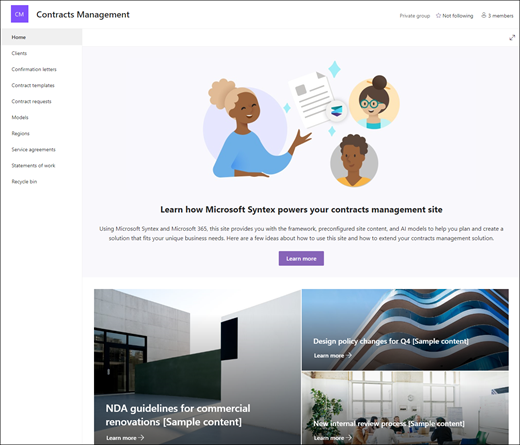
Områdefunksjoner
-
Tilpassbart nettsted som følger med forhåndsutfylt med bilder, nettdeler og innhold som er ment å inspirere redigeringsprogram for nettsteder når du gjør tilpasninger slik at de passer til gruppens behov.
-
Trekk ut metadata og klassifiser informasjon fra dokumenter ved hjelp av forhåndsbyggede eller egendefinerte AI-modeller ved hjelp av Microsoft Syntex. Inneholder en opplæring for å gi noen ideer om hvordan du bruker nettstedet med Microsoft Syntex.
-
Skriv inn og spor eksisterende kontraktsforespørsler, serviceavtaler og status ved hjelp av de angitte listene , eller bruk Microsoft List til å opprette dine egne.
Obs!:
-
Noen funksjoner innføres gradvis for organisasjoner som har valgt å bli med i programmet for målrettet utgivelse. Dette betyr at du kanskje ikke ser denne funksjonen ennå, eller den kan se annerledes ut enn det som er beskrevet i hjelpeartiklene.
-
Når du bruker en mal på et eksisterende nettsted, flettes ikke innholdet automatisk med den nye malen. I stedet lagres eksisterende innhold som en duplisert side i områdeinnholdet.
Følg først instruksjonene for hvordan du legger til en nettstedsmal på et nytt eller eksisterende SharePoint-område.
Obs!: Du må ha tillatelse til å opprette område for å kunne legge til denne malen på området.
Utforsk forhåndsutfylt nettstedsinnhold, nettdeler og sider, og bestem hvilke områdetilpasninger som er nødvendige for å samsvare med organisasjonens merke, stemme og overordnede forretningsmål.
Forhåndsutfylte områdesider:
-
Hjemmeside - Gir og landingssted for besøkende å gjennomgå nyheter om pågående kriser, svaroppdateringer, informasjon om retningslinjer og prosedyrer og nyttige ressurser.
-
Klienter – Denne siden inneholder klientinformasjon på ett praktisk sted.
-
Bekreftelsesbrev – hold oversikt over korrespondanse som formaliserer vilkårene i avtalene mellom kundene og organisasjonen.
-
Kontraktmaler – Velg den aktuelle kontraktmalen for kontraktstypen, for eksempel taushetsavtaler, serviceavtaler og arbeidserklæringer.
-
Kontraktforespørsler – Bruk listen over forhåndsbygging til å holde oversikt over forespurte kontrakter og statusen deres, eller send en forespørsel direkte til teamet ditt. Tilpass denne listemalen ved å redigere listetekstfelt.
-
Modeller – Lagre et bibliotek med modeller for å trekke ut metadata og klassifisere informasjon fra dokumenter ved hjelp av Microsoft Syntex. Leveres med to forhåndsformaterte kontraktsmodeller.
-
Områder – Bruk dette forhåndsbygde biblioteket til å klassifisere kontraktdokumenter etter geografisk område, land eller område.
-
Serviceavtaler – har en forhåndsbyggliste som hjelper deg med å spore statusen for serviceavtaler og gir en oversikt over kontraktsdetaljer.
-
Arbeidserklæringer – inneholder en egendefinert forhåndskonfigurert liste som hjelper deg med å organisere arbeidsutsagnene dine i en tavlevisning.
-
Papirkurv – gir tilgang til nylig forkastet gruppeinnhold.
Når du har lagt til gruppeområdemalen contracts management, er det på tide å tilpasse den og gjøre den til din egen.
Obs!: Hvis du vil redigere et SharePoint-område, må du være områdeeier eller områdemedlem.
|
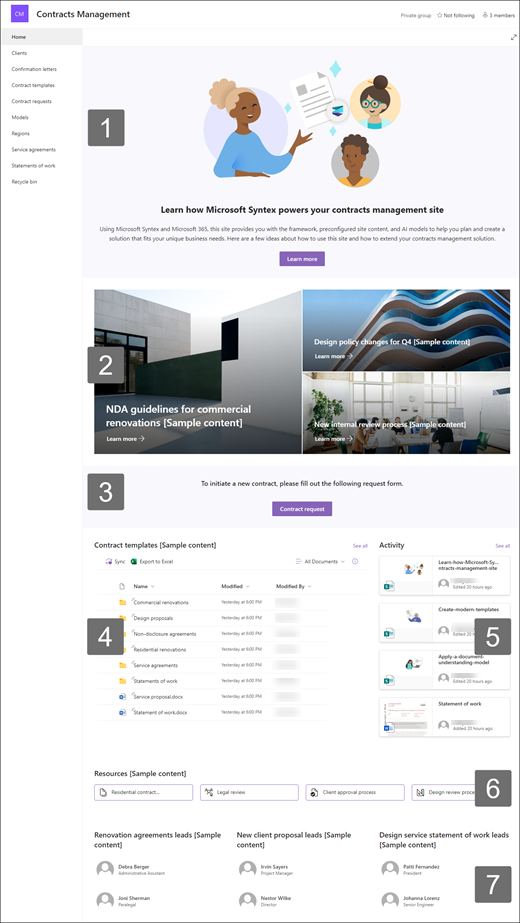 |
Tilpass nettstedets utseende, områdenavigasjon, nettdeler og innhold slik at det passer behovene til brukerne og organisasjonen. Når du gjør tilpassinger, må du sørge for at nettstedet er i redigeringsmodus ved å velge Rediger øverst til høyre på nettstedet. Mens du arbeider, lagrer du som en kladd eller publiserer endringer på nytt for å gjøre endringer synlige for seere.
1. Bruk nettdelene for tekst og bilde til å gi engasjerende innhold
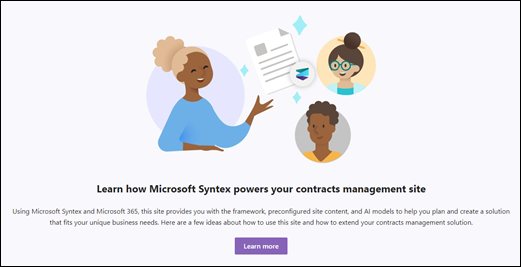
-
Begynn med å merke tekstnettdelen, og velg Rediger nettdel

-
Rediger teksten direkte i nettdelen.
-
Velg bildenettdelen, og velg Rediger nettdel

-
Velg Endre, og velg en bildekilde.
-
Når du har valgt bildet, velger du Sett inn.
Mer informasjon om redigering av tekst-og bildenettdelene.
2. Bruk hovedbannernettdelen til å utheve viktige policyer, oppdateringer og andre nyttige ressurser
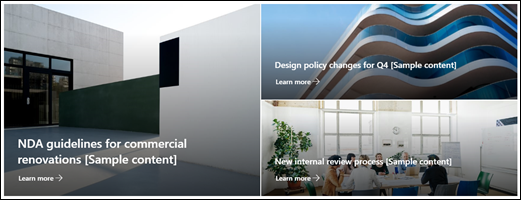
-
Begynn med å velge bannernettdelen, og velg Rediger nettdel

-
Deretter velger du alternativene for lag og flis som passer best til organisasjonens behov.
Se ulike oppsett, og lær mer om hvordan du redigerer hovedbannernettdelen.
3. Bruk knappenettdelen til å hjelpe viktige koblinger med å skille seg ut på nettstedet
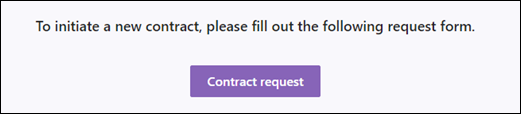
-
Velg knappenettdelen, og velg Rediger nettdel

-
Gjør endringer i knappeetiketten, koblingen og justeringen.
Mer informasjon om å bruke knappenettdelen.
4. Bruk nettdelen for dokumentbibliotek til å gi rask tilgang til kontraktmaler og dokumenter
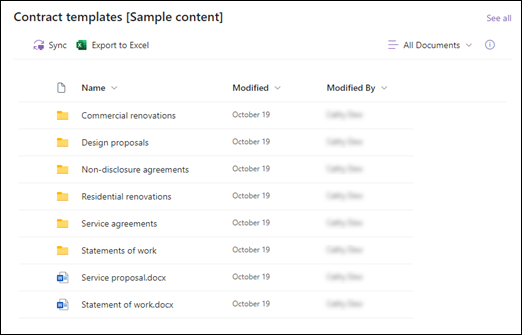
-
Hvis du vil endre visningen eller mappekilden for nettdelen for dokumentbiblioteket, velger du Rediger nettdel

-
Hvis du vil redigere mapper, etiketter, innhold i dokumentbiblioteket, navigerer du til biblioteket i nettstedsinnholdet, gjør endringene og ser innholdsoppdateringen i nettdelen.
Mer informasjon om redigering av nettdelen for dokumentbiblioteket.
5. Bruk nettdelen for områdeaktivitet til å holde deg oppdatert om gruppeaktivitet
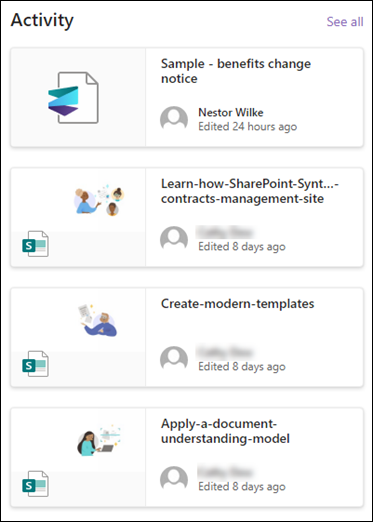
-
Begynn med å velge nettdelen for områdeaktivitet, og velg Rediger webdel

-
Skriv inn et tall i verktøykassen under Vis så mange elementer om gangen.
Mer informasjon om bruk av nettdelen for områdeaktivitet.
6. Bruk nettdelen for hurtigkoblinger til å gi enkel tilgang til ressurser

-
Gå til nettdelen for hurtigkoblinger, velg koblingen, og velg deretter Rediger nettdel

-
Rediger koblingen, tittelen, ikonet og beskrivelsen om nødvendig.
-
Hvis du vil legge til en kobling, velger du + Legg til koblinger.
Se ulike oppsett og lær mer om hvordan du redigerer nettdelen for hurtigkoblinger.
7. Bruk Folk nettdel til å liste opp viktige kontakter for kontraktsadministrasjonen
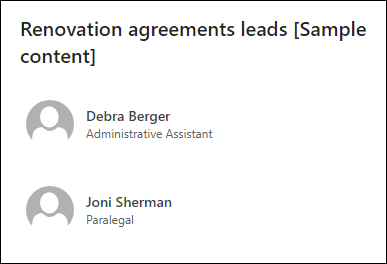
-
Start med å slette plassholderen Folk nettdelen.
-
Deretter legger du til Folk nettdelen på plass ved å velge linjen med en sirkel +:

-
Velg Rediger webdel -

-
Juster oppsettet, og skriv inn navnet på en person eller gruppe, og velg deretter Lagre.
Mer informasjon om Folk nettdelen.
Tilpasse følgende sider på området
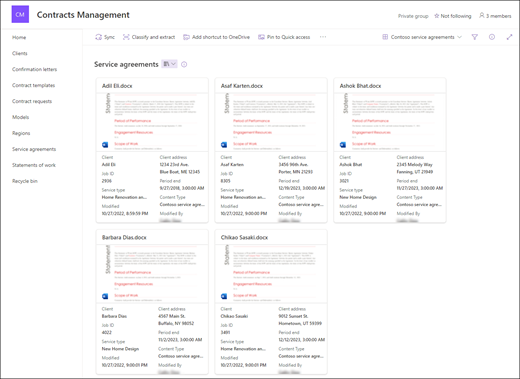
-
Klienter – Behold en liste over klientinformasjon for enkel tilgang. Tilpass denne listen ved å redigere listemalen.
-
Bekreftelsesbrev – Organiser viktig dokumentasjon mellom kundene og organisasjonen. Rediger dokumentbiblioteket ved å oppdatere mappenavnene og laste opp ressurser.
-
Kontraktmaler – Bruk noen av de angitte kontraktmalene eller lagre egendefinerte maler som er lett tilgjengelige for kontraktsadministrasjonen. Rediger dokumentbiblioteket ved å oppdatere mappenavnene og laste opp ressurser.
-
Kontraktforespørsler – Bruk listen over forhåndsbygging til å holde oversikt over forespurte kontrakter og statusen deres. Tilpass denne listen ved å redigere listemalen.
-
Modeller – Bruk forhåndskonfigurerte eksempelmodeller til å trekke ut og klassifisere informasjon fra dokumenter. Leveres med to forhåndsformaterte kontraktsmodeller. Mer informasjon om å bruke Microsoft Syntex her.
-
Områder – Lagre kontraktdokumenter etter geografisk område, land eller område. Rediger dokumentbiblioteket ved å oppdatere mappenavnene og laste opp ressurser.
-
Serviceavtaler – har en forhåndsbyggliste som hjelper deg med å spore statusen for serviceavtaler og gir en oversikt over kontraktsdetaljer. Tilpass denne listen ved å redigere listemalen.
-
Erklæringer om arbeidsliste – inneholder en egendefinert forhåndskonfigurert liste som hjelper deg med å organisere arbeidsutsagnene dine i en tavlevisning. Tilpass denne listen ved å redigere listemalen.
Tilpasse utseendet og områdenavigasjonen
Før du deler nettstedet med andre, bør du plassere siste finpuss på nettstedet ved å sørge for at brukerne kan finne nettstedet, navigere gjennom koblinger og sider enkelt og raskt få tilgang til innhold på nettstedet.
-
Rediger dokumentbiblioteker ved å oppdatere mappenavnene og laste opp ressurser.
-
Rediger og tilpass områdenavigasjon.
-
Endre utseendet på nettstedet ved å tilpasse tema, logo, topptekstoppsett og utseendet på nettstedet.
-
Legg til eller fjern sider på dette området eller områdenavigasjonen for å få plass til eksisterende innhold.
-
Velg å knytte dette området til et hubområde i organisasjonen, eller legg til dette området i en eksisterende navigering på hubområdet om nødvendig.
Del nettstedet med andre etter at du har tilpasset det, gjennomgått det og publisert det endelige utkastet.
-
Velg Innstillinger og deretter Nettstedstillatelser.
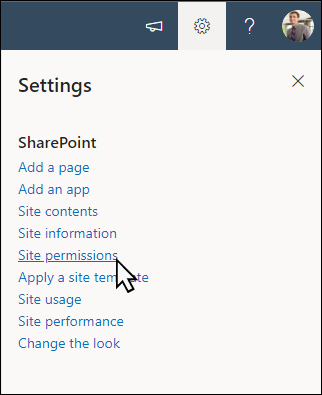
-
Velg Legg til medlemmer, og velg deretter Legg til medlemmer i gruppen.
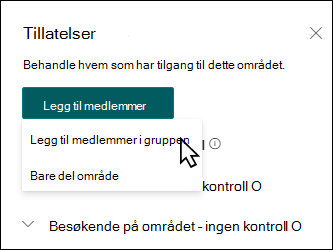
3. Velg Legg til medlemmer , og skriv deretter inn navnet på alle brukerne du vil gi full tilgang til innhold på gruppeområdet, delte ressurser som gruppens Outlook-kalender og redigeringsrettigheter på nettstedet.
4. Velg Lagre når du er ferdig med å legge til medlemmer og angi tillatelser.
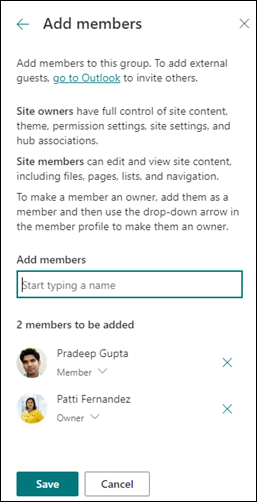
Mer informasjon om behandling av innstillinger for gruppeområde, områdeinformasjon og tillatelser.
Når du har opprettet og startet nettstedet, opprettholder den neste viktige fasen nettstedsinnholdet. Sørg for at du har en plan for å holde innhold og nettdeler oppdatert.
Anbefalte fremgangsmåter for vedlikehold av område:
-
Planlegg for områdevedlikehold – Opprett en tidsplan for gjennomgang av nettstedsinnholdet så ofte som nødvendig for å sikre at innholdet fortsatt er nøyaktig og relevant.
-
Legg regelmessig ut nyheter – Distribuer de siste kunngjøringene, informasjonen og statusen på tvers av organisasjonen. Lær hvordan du legger til et nyhetsinnlegg på et gruppenettsted eller kommunikasjonsområde, og viser andre som skal publisere kunngjøringer om hvordan de kan bruke SharePoint-nyheter.
-
Kontroller koblinger og nettdeler – Hold koblinger og nettdeler oppdatert for å sikre at du utnytter hele verdien av nettstedet.
-
Bruk analyse til å forbedre engasjementet – Vis områdebruk ved hjelp av den innebygde bruksdatarapportenfor å få informasjon om populært innhold, nettstedsbesøk og mer.
-
Se gjennom områdeinnstillingene regelmessig . Når du har opprettet et nettsted i SharePoint, kan du gjøre endringer i innstillingene, områdeinformasjonen og tillatelsene for nettstedet.
Flere tilpassingsressurser
Mer informasjon om planlegging, bygging og vedlikehold av SharePoint-områder.
Se flere SharePoint-områdemaler.










